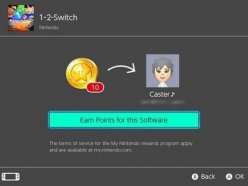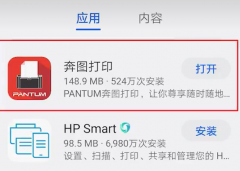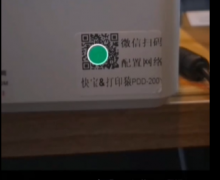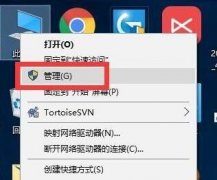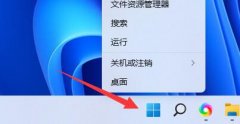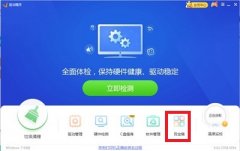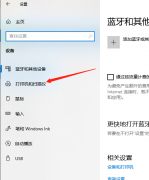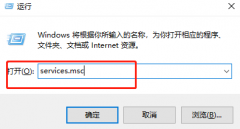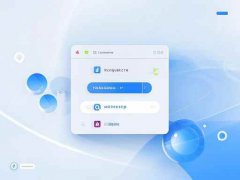电脑硬件的可靠性直接关系到用户的体验。在日常使用中,硬件故障不可避免,解决这些问题能力是每一个拥有电脑的用户都该具备的技能。了解最常见的硬件故障,以及有效的排查和解决方法,可以让用户在遇到问题时不至于手足无措。

许多用户在使用电脑时,经常会面临一些常见的硬件故障。例如,电脑无法开机、蓝屏死机、声音失真等。这些问题往往让人感到无从下手。为了有效应对这些情况,用户需要掌握一些基本的排查方法。检查电源连接是否正常。电源是电脑运作的核心,电源故障经常导致无法正常开机。在确保电源插头连接牢固后,可以尝试更换电源线或使用其他插座。
蓝屏死机问题通常与内存条、显卡或驱动程序有关。用户可尝试重启电脑并进入安全模式,检查驱动是否有更新或者存在冲突。对于物理硬件的检查至关重要,仔细插拔内存条,确保其与主板的接触良好。若发现内存条、显卡松动,务必重新安装并固定。
声音问题则常常涉及音频驱动和输出设备设置。首先检查音量设置是否被静音,同时确认播放设备设置是否正确。如果外接音响或耳机无法发声,最好更换不同的音频设备进行测试,以判断是硬件故障还是设备兼容问题。
除了这些常见故障,增强用户对硬件的认知,可以帮助他们在DIY组装或升级时避免问题。例如,了解不同内存的兼容性以及要点,有助于用户选择合适的硬件。在市场趋势方面,近年来固态硬盘(SSD)逐渐成为主流,它不仅提高了计算机的启动速度,还提升了整体性能。在选购时,用户需关注SSD的读写速度、耐用性及保修政策。
性能优化也不可忽视,定期清理硬件上的灰尘、更新驱动程序、优化系统设置等,都能显著提升PC的运行效率。使用性能监控软件,可以实时了解硬件运行状态,及时发现潜在故障。
故障排查和解决是每位电脑用户应掌握的基本技能。培养自我排查问题的能力,使用户在硬件遭遇问题时,能够迅速找到解决方案,极大提升使用体验。
常见问题解答(FAQ)
1. 如何判断我的电源是否出现故障?
- 检查电源插头的连接情况,尝试用万用表测量电压,或者更换电源线后重新启动。
2. 蓝屏死机应该如何处理?
- 进入安全模式,检查最近安装的驱动或硬件是否存在兼容性问题,必要时进行系统还原。
3. 声音输出设备无法使用怎么办?
- 检查音量设置和播放设备的选择,尝试更换耳机或音箱进行确认。
4. 如何确保内存条的安装正确?
- 将内存条从插槽中拔出,再次按压到位,确保听到卡扣声。
5. 固态硬盘与传统硬盘有何差异?
- 固态硬盘读写速度更快、无机械部件,因此更耐用,不易受物理冲击影响。